在现代社会中手机已经成为人们生活中必不可少的一部分,而对于一些需要同时连接多个设备上网的情况,双开手机热点成为了一种常见需求。小米手机作为一款备受欢迎的手机品牌,也提供了双开手机热点的功能。小米手机如何同时开启热点和Wi-Fi呢?答案其实非常简单,只需要在设置里打开热点功能,并将Wi-Fi设置为开启状态即可。这样一来我们就可以在小米手机上同时享受热点功能和连接Wi-Fi网络的便利了。
小米手机如何同时开启热点和Wi-Fi
方法如下:
1.在手机打开设置选项;
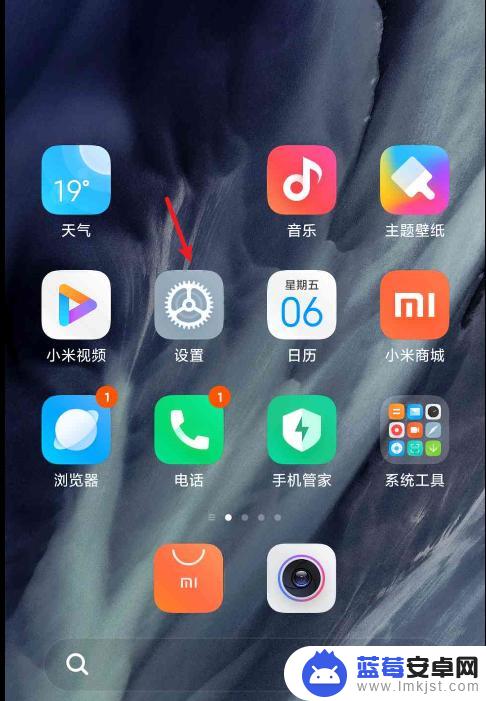
2.在设置页面里需要先将WLAN,连上WIFI;
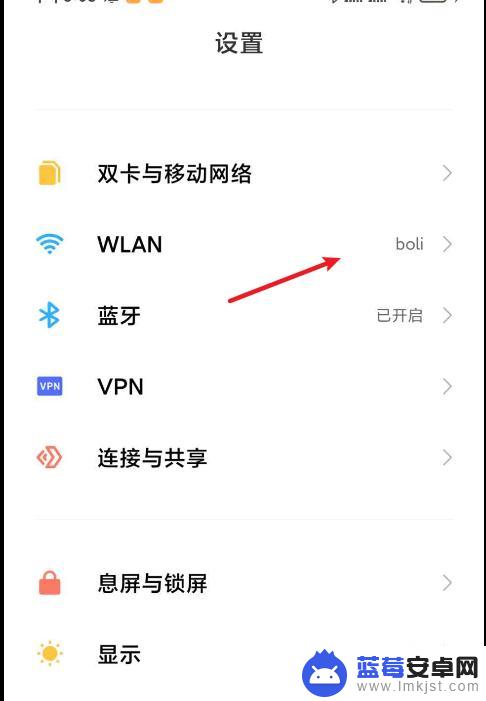
3.链接好WIFI之后,选择连接与共享选项;
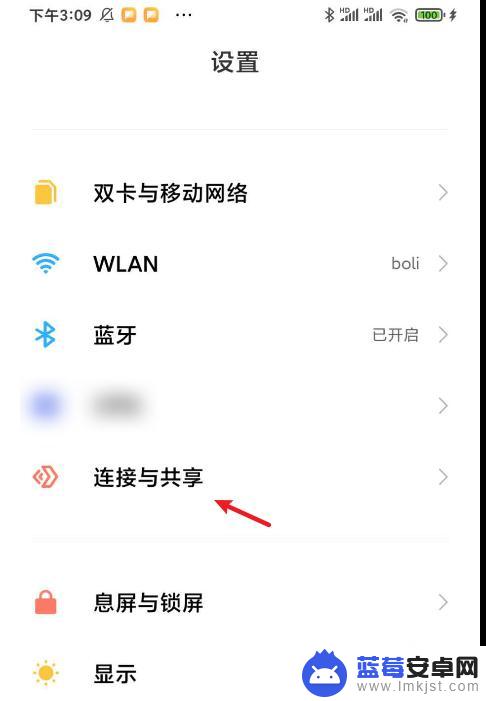
4.接着选择并打开个人热点选项;
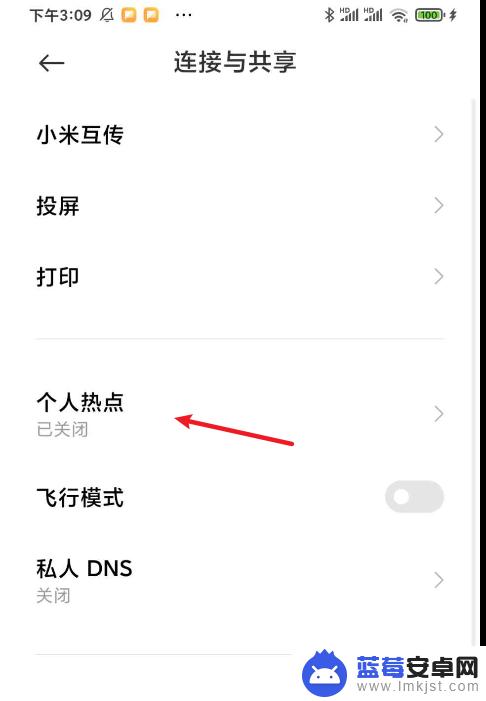
5.打开个人热点页面之后,先将便携式WLAN热点功能打开。打开之后点击设置热点选项;
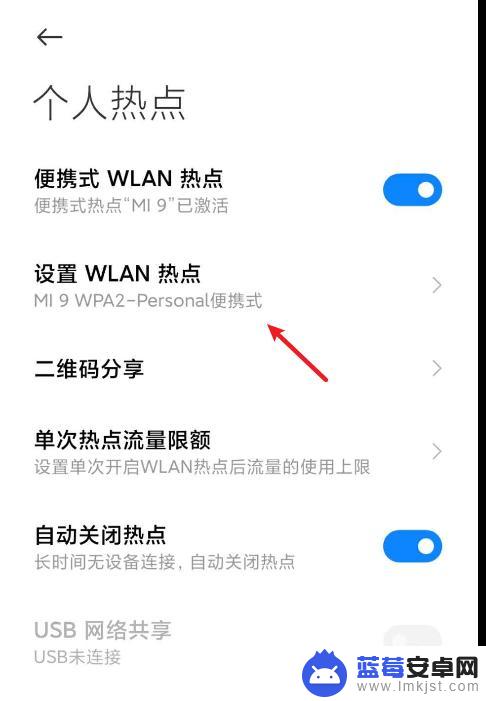
6.然后设置热点密码以及网络名称,设置好了之后点击右上角的√图标,就可以保存;
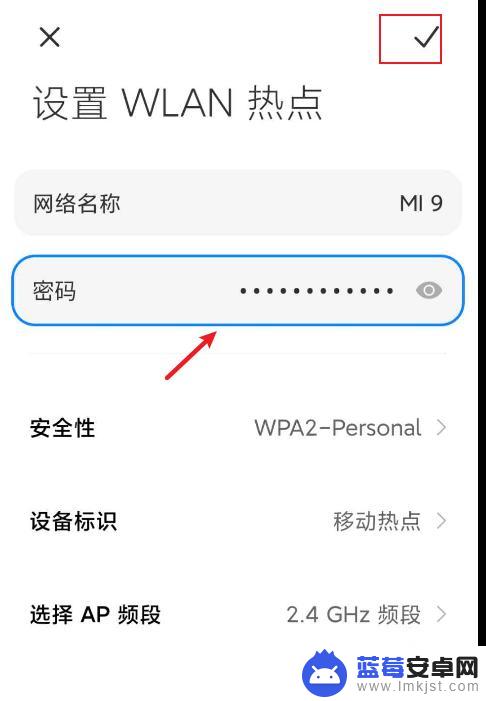
7.最后在手机顶端就可以看到热点开启以及wifi连接图标。
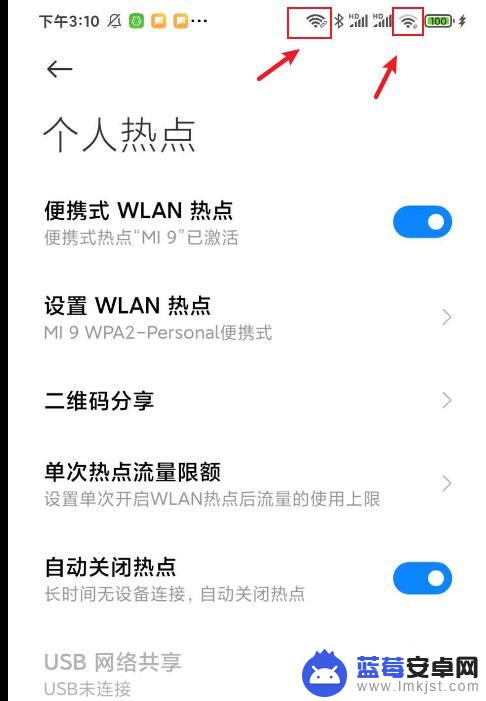
以上就是小米如何双开手机热点的全部内容,还有不清楚的用户可以参考一下小编的步骤进行操作,希望能够对大家有所帮助。












